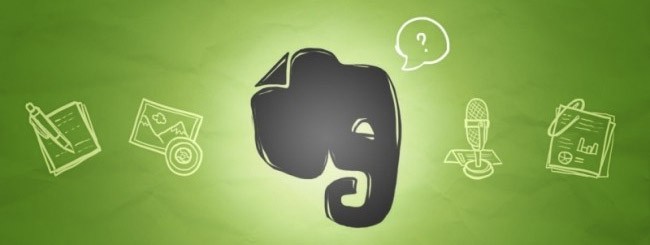
Evernote es una aplicación, un servicio de notas online del que nunca se para de aprender cosas nuevas. En Anexo M hemos visto usos para aprovechar al máximo el blog de notas. Hoy queremos detenernos, poner la maquinaria a cero, reiniciar y ver cómo obtener la máxima productividad con Evernote de forma sencilla.
Evernote en 5 minutos
Los motivos o claves por los que deberías usar Evernote es algo que no vamos a repetir. Sus usos son tan variados que nos quedaríamos cortos. Puedes adaptarlo a tus necesidades, sólo depende de ti encontrar la utilidad. Pero lo que nosotros si haremos será darte unas sencillas claves para comenzar a usarlo de forma eficiente en sólo cinco minutos.
Hace un tiempo leía cómo un usuario de la aplicación hacía uso de ella. Una organización muy similar a la que uso y que es perfecta para comenzar a trabajar en sólo cinco minutos. El esquema es el siguiente.
Lo primer es crear las pilas o stocks que vayamos a necesitar. Estas pilas no son más que un contenedor para las diferentes libres que vayamos necesitando. La idea es que sean las mínimas, algo que nos ayudará mantener un orden y organización más adecuada pero sobre todo que no nos intimide al usarlo.
Un ejemplo sería delimitar por Trabajo y Personal. Siempre que uséis Evernote en los dos ámbitos. Y a su vez crear una pila adicional donde irán a parar todas esas notas de entrada que luego iremos clasificando a su correcta ubicación, una bandeja de entrada pura y dura.
Con el primer nivel establecido, el siguiente paso será ir creando libretas en cada una de las pilas. Nuevamente, cuanto más reducido sea el número total de libretas más sencilla será la gestión. Y tranquilos, si tenéis miedo a mezclar datos no preocuparse. Luego veremos cómo facilitar y encontrar todo lo que necesitemos rápidamente.
Un esquema base sería:
-
Trabajo: Administración y Archivo. En Administración tendríamos todos los documentos relacionados con el trabajo y con los que trabajamos en la actualidad o perteneciente al año en vigor, y en Archivo todas las notas de años anteriores o que simplemente ya no vamos a consultar con tal frecuencia.
-
Personal: Hogar, Familia y Archivo. Nuevamente, en Hogar todo lo relacionado con la casa (facturas, seguros, planos,…), en Familia pues información como documentos de identidad, pólizas personales, becas o datos del colegio de los niños entre otros. Y en Archivo todo lo que ya no consultaremos.
-
Histórico. Al igual que dentro de las pilas, esta libreta o pila denominada Historico agrupará todas aquellas notas que ya no tendremos necesidad de consultar pero no queremos borrar por cualquier motivo.
-
Entrada. Para mi la pila o libreta más importante. Existen numerosas opciones para automatizar el guardado de información en Evernote. Hacerlo en un lugar unificado que luego podremos consultar rápidamente y filtrar es importantísimo.
Podemos crear más libretas en cada una de las pilas pero debemos tener muy claro que nos aportarán un beneficio. Si no es así mejor no hacerlo. Y tranquilos, no hay problemas con la acumulación de miles y miles de notas gracias al uso de etiquetas y su buscador.
Las etiquetas nos permiten agrupar diversas notas con una temática o concepto en común rápidamente. Lo único que debemos saber es que es importante hacer uso de un esquema de etiquetas que vayamos a mantener, que nos resulte cómodo y sobre todo eficiente a la hora de buscar. Cómo elegir bien esas etiquetas es algo relativamente sencillo: reduce al máximo y usa una nomenclatura clara.
Etiquetas como trabajo u hogar no hacen falta. Las notas que tengan que ver con nuestra vida laboral o casa irán dentro de la pila Trabajo o Personal. Y sólo si las pasamos a la pila Histórico será cuando debamos hacer uso si queremos añadir algo más de información. Lo que sí es vital es que las etiquetas que usemos sea claras. El primer motivo es para recordarlas fácilmente, el segundo para evitar usar diferentes cuando con una podríamos agruparlas a ambas.
Algunas etiquetas que uso: prioridad, Pendiente, niños, papaymama, viajes, ideas, recomendaciones. Con ellas acoto la mayoría de notas y me facilitan localizarlas cuando las necesito. Una buena forma de crear etiquetas es realizándote las siguientes preguntas: qué, quién, cuándo y dónde.
¿Fácil? Espero que sí, es una forma muy sencilla de organizar Evernote pero a su vez muy efectiva. Así que coge lápiz y papel, traza la estructura actual revisa cuales de tus libretas tienen sentido por si solas o podrían estar dentro de algunas de estas pilas/libretas.
Libreta de entrada, mejor anotar y luego organizar
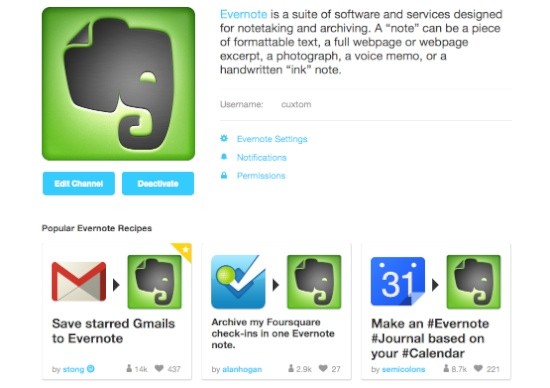
Con el ritmo tan frenético al que todos funcionamos hoy en día es lógico que la información de entrada sea mucho mayor de la que podemos procesar de forma correcta. Por eso, si usamos Evernote como lugar donde almacenar toda esa información, lo mejor es usar una libreta a modo de bandeja de entrada. Nunca introduzco una nota en mi sistema sin haberla revisado a fondo pues, en muchas ocasiones, hay información que termina por ser prescindible.
Si estamos en nuestro ordenador visitando alguna web podemos hacer uso de WebClipper, una de esas extensiones imprescindibles para nuestro navegador. Si usamos un dispositivo iOS tenemos una aplicación llamada Drafts que, una vez probada, creo que os encantará. Permite tomar notas y enviarlas a diferentes servicios, escribir usando markdown para luego mandar un mail perfectamente formateado y mucho más. Por supuesto, también tenemos la aplicación de Evernote para iOS y Android. Y en el sistema de Google, gracias sus opciones de compartir más facilidades para enviar a Evernote.
Pero si existen un método increíble para guardar notas en Evernote rápidamente, lo mejor es aprovechar IFTTT. Mediante sus recetas podemos marcar un mail en Gmail y que se envía a Evernote, marcarlo en Feedly como favorito y guardarlo en Evernote,… tantas ideas como seamos capaces de ejecutar con sus recetas. Una opción 100% recomendable para disparar nuestro uso de Evernote, capturar todas aquellas ideas o contenido de interés para no perder nada.
En Anexo M |
